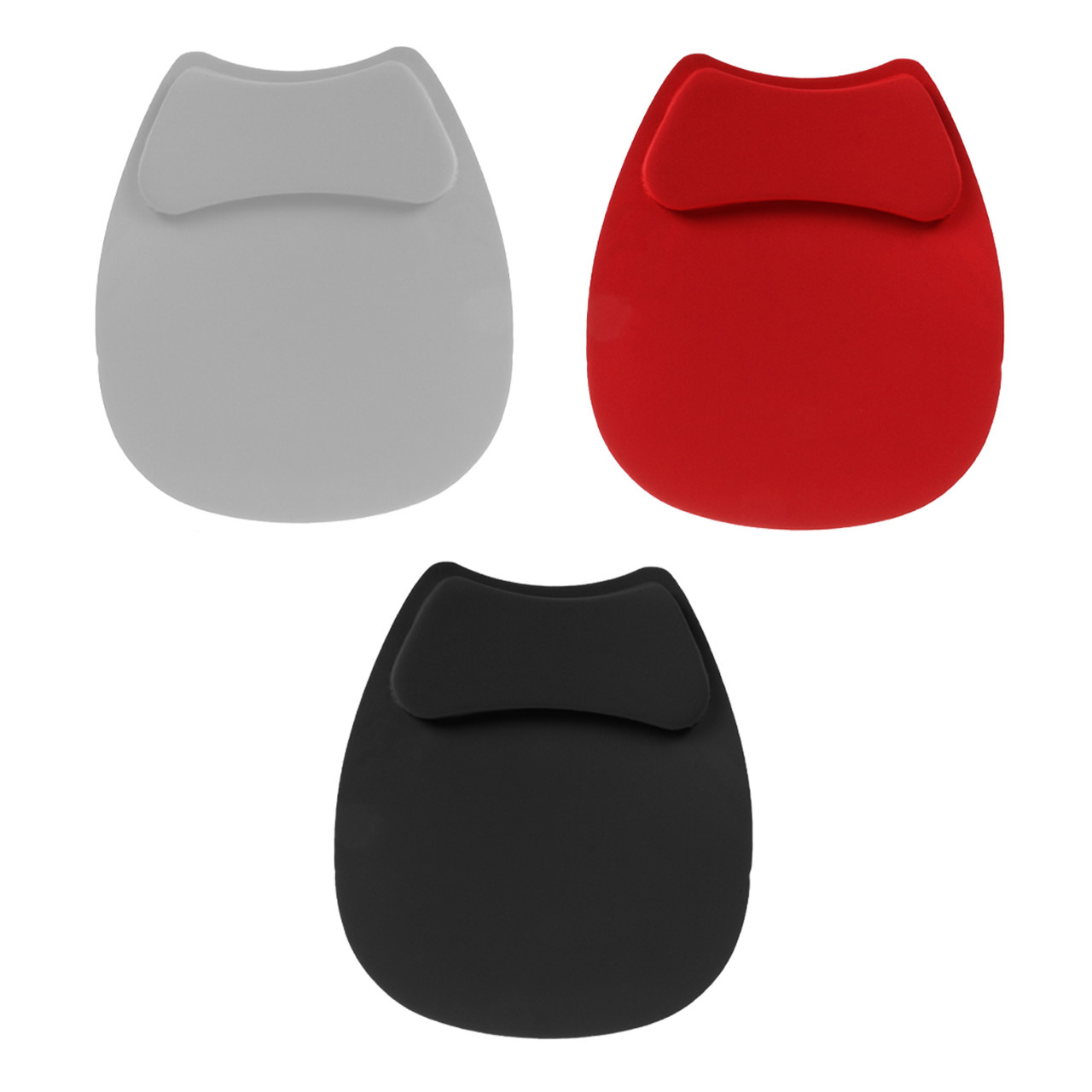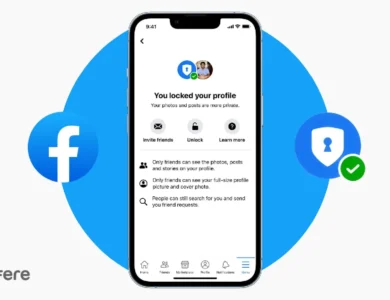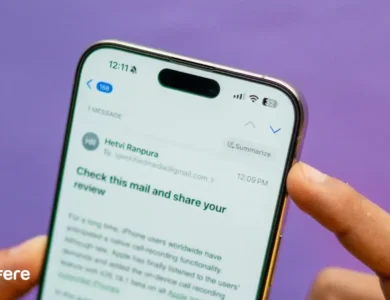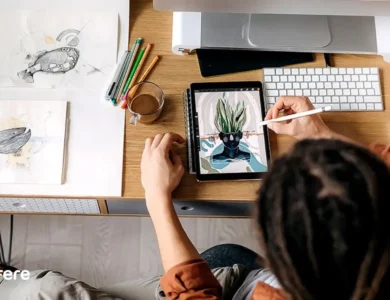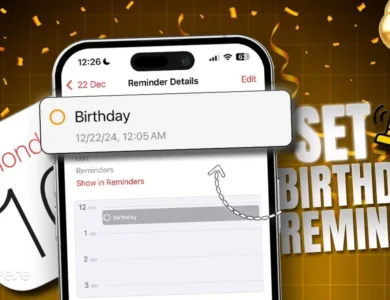آموزش ساخت استیکر واتساپ در اندروید و آیفون
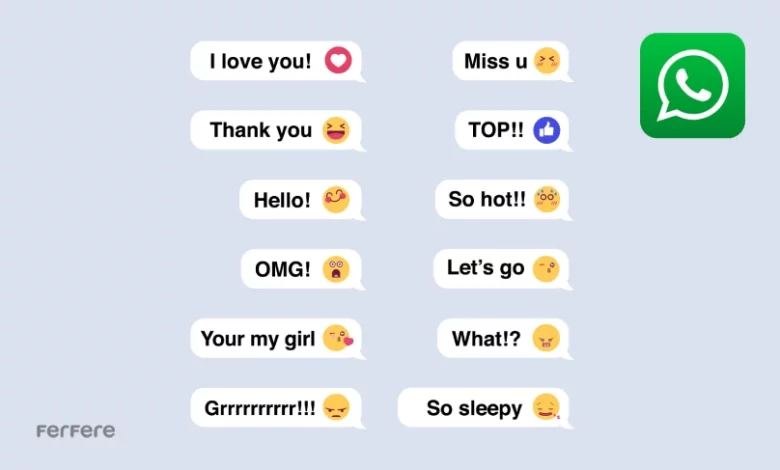
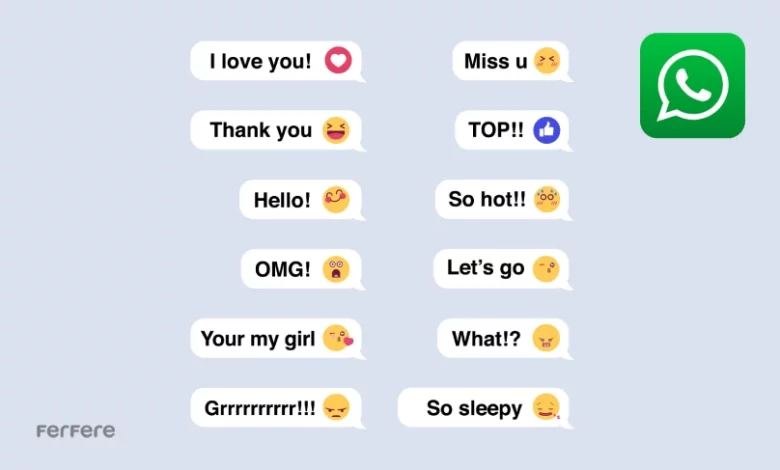
واتساپ یکی از محبوب ترین اپلیکیشن های پیام رسان در جهان است که به کاربران امکان ارسال پیام های متنی، صوتی، تصویری و استیکرهای مختلف را می دهد. استیکرها به عنوان یک ابزار جذاب برای ابراز احساسات و انتقال پیام ها به شکلی خلاقانه و غیررسمی، طرفداران زیادی دارد. از این رو، بسیاری از کاربران به دنبال ساخت استیکرهای شخصی خود هستند تا بتوانند احساسات خود را به بهترین شکل به دیگران منتقل کنند. در این مقاله، به شما آموزش می دهیم که چگونه می توانید به سادگی و با استفاده از گوشی های اندروید و آیفون، استیکرهای اختصاصی خود را برای واتساپ بسازید و از آنها استفاده کنید. تمامی مراحل برای ساخت استیکر واتساپ را به صورت گام به گام بررسی خواهیم کرد تا شما بتوانید استیکرهای منحصربه فرد و جذابی بسازید. برای ساخت استیکر تلگرام هم می توانید مقاله مربوط به آن را در سایت مطالعه کنید.
چگونه در واتساپ استیکر بسازیم؟
اگرچه در واتساپ مجموعه ای از استیکرهای از پیش آماده وجود دارد، اما ساخت استیکرهای شخصی تجربه کاربری شما را منحصر به فرد و جذاب خواهد کرد. با ساخت استیکرهای شخصی، شما می توانید از تصاویر و عکس های خاص خود برای انتقال پیام ها استفاده کنید و چت های خود را به یک تجربه کاملاً متفاوت و خلاقانه تبدیل کنید. در ادامه، به شما نشان خواهیم داد که چگونه با استفاده از گوشی های اندروید و آیفون، حتی کامپیوتر به راحتی استیکرهای شخصی خود را در واتساپ بسازید تا از آنها در مکالمات استفاده کنید.


ساخت استیکر واتساپ با گوشی اندرویدی
برای ساخت استیکرهای شخصی، ابتدا باید یک اپلیکیشن مناسب دانلود کنید. یکی از اپلیکیشن های محبوب و کاربردی برای این کار Sticker Maker است که از طریق Google Play Store قابل دانلود است. پس از نصب اپلیکیشن Sticker Maker، آن را باز و گزینه Create a new sticker pack را انتخاب نمایید.
یک نام برای بسته استیکر خود انتخاب و نام نویسنده (Creator) را وارد کنید. با کمک گزینه Add sticker از گالری گوشی خود، تصاویری که می خواهید را انتخاب کنید. از ابزارهای ویرایش داخل اپلیکیشن می توانید برای برش و تنظیم تصویر استفاده نمایید.
حداقل ۳ استیکر ایجاد کنید و سپس گزینه Add to WhatsApp را انتخاب نمایید. با این کار، بسته استیکر شما به واتساپ اضافه می شود. واتساپ به صورت خودکار بسته را به لیست استیکرها اضافه می کند و می توانید از آنها در چت ها استفاده کنید.
ساخت استیکر واتساپ با گوشی آیفون
برای ساخت استیکرهای شخصی در آیفون، یکی از اپلیکیشن های محبوب و کاربردی Sticker Maker Studio است؛ آن را از App Store دانلود و نصب کنید. برنامه را را باز نموده و گزینه Create a new sticker pack را انتخاب کنید. روی گزینه Add Sticker کلیک کرده و از گالری آیفون خود، تصاویری که آماده کرده اید را انتخاب نمایید. در این مرحله نیز می توانید از ابزارهای ویرایش داخل اپلیکیشن برای برش تصویر و ایجاد استیکر استفاده کنید.
حالا روی گزینه Add to WhatsApp کلیک کنید. اپلیکیشن از شما می خواهد تا واتساپ را باز کنید و بسته استیکر را به لیست استیکرهای خود اضافه کنید. می توانید هر زمان بسته استیکر خود را به روزرسانی کنید، استیکرهای جدید اضافه کنید یا استیکرهای موجود را ویرایش کنید.
روش دیگر برای ساخت استیکر در آیفون از طریق برنامه Apple Photos است؛ تصویری که می خواهید به استیکر تبدیل شود را در این برنامه باز کنید. انگشت خود را روی سوژه مورد نظرتان در تصویر چند لحظه نگه دارید تا نور سفید متحرکی را مشاهده کنید. سپس روی Copy ضربه بزنید. چت WhatsApp دلخواهتان را باز کنید و انگشت خود را به مدت چند ثانیه روی کادر تایپ فشار داده و نگه دارید. گزینه Paste را انتخاب کنید. یک پیش نمایش از استیکر خود خواهید دید؛ در انتها روی Send کلیک کنید تا استیکر شما ارسال شود.
آموزش ساخت استیکر واتساپ با کامپیوتر
ساخت استیکرهای واتساپ با استفاده از کامپیوتر به شما انعطاف بیشتری در ایجاد و ویرایش استیکرهای شخصی سازی شده می دهد. برای انجام این کار، ابتدا باید با نسخه وب یا اپ دسکتاپ وارد برنامه واتساپ بشوید.
به صفحه چت مدنظر برای ارسال استیکر واتساپ بروید و روی آیکون اموجی در پایین صفحه چت کلیک کنید. آیکون مربوط به ساخت استیکر کنار استیکر GIF است. در منوی جدید، گزینه Create را انتخاب نمایید تا پنجره انتخاب عکس شخصی یا دلخواه برای ساخت استیکر باز شود. حالا عکس مورد نظر را انتخاب کنید تا درون ادیتور استیکر واتساپ باز شود. با استفاده از گزینه های مختلف مانند ایموجی، استیکر، Outline و متن می توانید عکس انتخاب شده را شخصی سازی و ویرایش کنید. امکان افزودن رنگ برای جذابتر شدن استیکر نیز وجود دارد. در نهایت با کلیک روی گزینه Send استیکر جدید را به اشتراک بگذارید.


ساخت استیکر واتساپ با فتوشاپ
مراحل ساخت استیکر واتساپ با فتوشاپ به صورت گام به گام به این صورت است:
نرم افزار Adobe Photoshop را باز کنید. به منوی File بروید و یک سند جدید با اندازه 512 در 512 پیکسل و رزولوشن 72 پیکسل بر اینچ ایجاد کنید. این ابعاد استاندارد برای استیکرهای واتساپ است. در قسمت Background Contents، گزینه Transparent را انتخاب کنید تا سند شما با پس زمینه شفاف ایجاد شود. تصویر یا عکس مورد نظر خود را وارد فتوشاپ کنید. برای این کار می توانید تصویر را به سادگی بکشید و درون سند جدید رها کنید یا از منوی File و بخش Place Embedded کمک بگیرید. برای انتخاب بخش های مورد نظر تصویر از ابزارهایی مانند Magic Wand Toolیا Lasso Tool می توانید استفاده کنید. همچنین برای حذف قسمت های اضافی ازLayer Mask یا Delete، کمک بگیرید. با استفاده از Free Transform (Ctrl+T)، اندازه تصویر را تنظیم کنید تا به خوبی در سند شما جای گیرد.
پس از اتمام ویرایش، تصویر را با فرمت PNG ذخیره کنید تا شفافیت پس زمینه حفظ شود. برای این کار به منوی فایل به بخش Save As بروید و PNG را به عنوان فرمت فایل انتخاب و تصویر را با یک نام مناسب ذخیره کنید. به یاد داشته باشید که واتساپ تنها از تصاویر با پس زمینه شفاف و فرمت PNG به عنوان استیکر پشتیبانی می کند.
پس از ذخیره تصاویر استیکر، آنها را به گوشی منتقل کنید. از روش هایی مانند ارسال از طریق ایمیل، Google Drive، یا استفاده از کابل USB کمک بگیرید. پس از انتقال تصاویر به گوشی، از اپلیکیشن هایی مانند Sticker Maker برای ساخت بسته استیکر کمک بگیرید.
اگر به کار با فتوشاپ علاقه دارید می توانید با کمک بهترین سایت های فتوشاپ آنلاین از امکانات این نرم افزار فوق العاده بهره ببرید.
ساخت استیکر متحرک واتساپ
روش ساخت استیکر متحرک در واتساپ با مراحلی که در قسمت های قبل برای ساخت استیکر به کمک برنامه Sticker Maker گفتیم مشابه است؛ تنها لازم است در مرحله ای که Select file را انجام می دهید، ویدئو یا فایل GIF که می خواهید از آن استیکر بسازید را انتخاب کنید. برنامه به طور خودکار GIF یا ویدئو را فشرده می کند و یک استیکر از آن ایجاد می کند. حداقل ۳ استیکر متحرک ایجاد کنید و سپس گزینه Add to WhatsApp را انتخاب نمایید. واتساپ به صورت خودکار بسته را به لیست استیکرها اضافه می کند و می توانید از آنها در چت ها استفاده کنید.
در صورتی که می خواهید از واتساپ استفاده های بیشتری داشته باشید راهنمای ساخت کانال واتساپ را مطالعه کنید.


راهنمای ساخت استیکر واتساپ با عکس های دلخواه
همان طور که می دانید ساخت استیکر واتساپ برای ایفون و اندروید با گوشی امکان ندارد و نیاز است از یک برنامه شخص ثالث استفاده کنیم. برنامه های مانند Wemoji یا Sticker makerبرای ساخت استیکر واتساپ با گوشی بسیار پرطرفدار هستند و کارایی مناسبی دارند. ساخت استیکر با Sticker maker را پیش تر توضیح دادیم.
برای ساخت استیکر واتساپ با Wemoji ابتدا برنامه را روی گوشی نصب و اجرا کنید. روی گزینه Create Sticker کلیک کنید و عکسی که می خواهید با آن استیکر بسازید را انتخاب کنید. هر عکسی را می توانید از گالری یا دوربین برای ساخت استیکر استفاده کنید. قسمت مورد نظر را در عکس انتخاب کرده و روی گزینه Crop کلیک کنید. اکنون عکس را در جایگاه مناسبی قرار داده و گزینه Save را انتخاب نمایید. با استفاده از گزینه های پایین تصویر در صورت تمایل به استیکر ساخته شده، متن و… اضافه کنید. در نهایت پک استیکر شما آماده است. کافی است یک نام مناسب برای آن انتخاب کنید و با استفاده از گزینه اشتراک آن را در واتساپ ذخیره و استفاده نمایید.
چگونه در واتساپ بدون برنامه استیکر بسازیم؟
واتساپ در یکی از جدیدترین آپدیت های خود ویژگی جدیدی را معرفی کرد که به کمک آن می توانید استیکرهای سفارشی خود را بدون نیاز به نصب و استفاده از برنامه های دیگر بسازید.
اپلیکیشن WhatsApp را باز کرده و وارد صفحه چت دلخواهتان شوید. روی نماد ایموجی و سپس نماد استیکر در اندروید کلیک کنید؛ در آیفون، مستقیماً نماد استیکر را انتخاب نمایید. سپس، روی Create کلیک کنید.
عکسی که دوست دارید به استیکر تبدیل شود را انتخاب نمایید. واتساپ به طور خودکار یک برچسب خارج از موضوع اصلی در تصویر ایجاد می کند. پس از ایجاد استیکر روی دکمه Send کلیک کنید تا استیکر به اشتراک گذاشته شود.
اگر نیاز به بک آپ گرفتن در واتساپ دارید و می خواهید یک نسخه از چت ها و مکالمات خود داشته باشید توصیه می کنیم از مقاله مربوطه کمک بگیرید.
جمع بندی
ساخت استیکرهای شخصی برای واتساپ یک روش عالی برای افزودن خلاقیت و جذابیت به مکالمات شما است. این فرآیند به شما امکان می دهد که با استفاده از تصاویر و انیمیشن های دلخواه خود، استیکرهایی منحصر به فرد و خاص بسازید که به طور خاص برای شما طراحی شده اند.
در دستگاه های اندرویدی، با استفاده از اپلیکیشن های کاربردی مانند Sticker Maker یا Wemoji، می توانید تصاویر خود را به استیکر تبدیل کرده و بسته های استیکر جدید بسازید. این اپلیکیشن ها به سادگی امکان اضافه کردن تصاویر، ویرایش آنها و افزودن به واتساپ را فراهم می کنند.
در دستگاه های آیفون، اپلیکیشن هایی مانند Sticker Maker Studio این فرایند را ساده تر می کنند. با استفاده از این اپلیکیشن ها، می توانید تصاویر خود را به استیکر تبدیل کرده و آنها را به واتساپ اضافه کنید.
با انجام این مراحل، استیکرهای خلاقانه و منحصربه فرد خود را ایجاد کرده و تجربه چت های خود را به یک سطح جدید و جذاب برسانید. این استیکرها نه تنها به مکالمات شما جلوه ای ویژه می بخشند، بلکه به عنوان یک ابزار سرگرم کننده و شخصی سازی شده در ارتباطات شما ایفای نقش می کنند.
سوالات متداول
برای ساخت استیکرهای شخصی در واتساپ، ابتدا باید اپلیکیشن هایی مانند Sticker Maker (برای اندروید) یا Sticker Maker Studio (برای آیفون) را دانلود کنید. سپس می توانید تصاویری از گالری خود انتخاب کرده و با استفاده از ابزارهای ویرایش داخل اپلیکیشن، آنها را برش دهید و به استیکر تبدیل کنید. پس از ایجاد حداقل سه استیکر، بسته استیکر خود را به واتساپ اضافه کنید.
بله، در جدیدترین نسخه های واتساپ، می توانید استیکرهای سفارشی خود را بدون نیاز به اپلیکیشن های شخص ثالث بسازید. برای این کار کافی است در چت خود روی نماد ایموجی کلیک کرده و سپس گزینه Create را انتخاب کنید. عکسی که می خواهید به استیکر تبدیل شود را انتخاب کرده و آن را ارسال کنید.
برای ساخت استیکر متحرک در واتساپ، باید از اپلیکیشن هایی مانند Sticker Maker استفاده کنید. ابتدا ویدئو یا فایل GIF مورد نظر خود را انتخاب کرده، سپس آن را به استیکر تبدیل کرده و به واتساپ اضافه کنید. این استیکرها پس از ایجاد در مکالمات شما قابل استفاده خواهند بود.
بله، شما می توانید با استفاده از فتوشاپ استیکرهای واتساپ بسازید. کافی است یک سند جدید با ابعاد 512×512 پیکسل و پس زمینه شفاف ایجاد کنید. سپس تصویر دلخواه خود را وارد کرده و آن را ویرایش کنید. پس از ذخیره فایل به فرمت PNG، استیکرها را به گوشی خود منتقل کرده و به واتساپ اضافه کنید.
بعد از ساخت استیکرهای شخصی، کافی است بسته استیکر را به واتساپ اضافه کنید. سپس می توانید از آن ها در چت های خود استفاده کنید. برای دسترسی به استیکرها، روی آیکون استیکر در نوار چت کلیک کرده و استیکرهای خود را انتخاب کنید.
برای ساخت استیکرهای واتساپ می توانید از برنامه هایی مانند Sticker Maker و Wemoji (برای اندروید) یا Sticker Maker Studio (برای آیفون) استفاده کنید. این اپلیکیشن ها به شما اجازه می دهند تا تصاویر خود را به استیکر تبدیل کرده و آن ها را به راحتی به واتساپ اضافه کنید.
بله، با استفاده از نسخه وب یا اپ دسکتاپ واتساپ، می توانید استیکرهای شخصی خود را ایجاد کنید. با کلیک روی آیکون استیکر در چت، گزینه Create را انتخاب کرده و تصویر مورد نظر را وارد کنید. سپس از ابزارهای ویرایش برای شخصی سازی استیکر استفاده کنید و آن را ارسال کنید.
بله، برای ساخت استیکرهای واتساپ از تصاویر شخصی خود، می توانید از برنامه هایی مانند Sticker Maker یا Wemoji استفاده کنید. کافی است تصویر مورد نظر خود را انتخاب کنید، برش دهید و آن را به استیکر تبدیل کرده و به واتساپ اضافه کنید.
ابعاد مناسب برای استیکرهای واتساپ 512×512 پیکسل است. همچنین برای حفظ شفافیت پس زمینه، فرمت PNG بهترین انتخاب است.